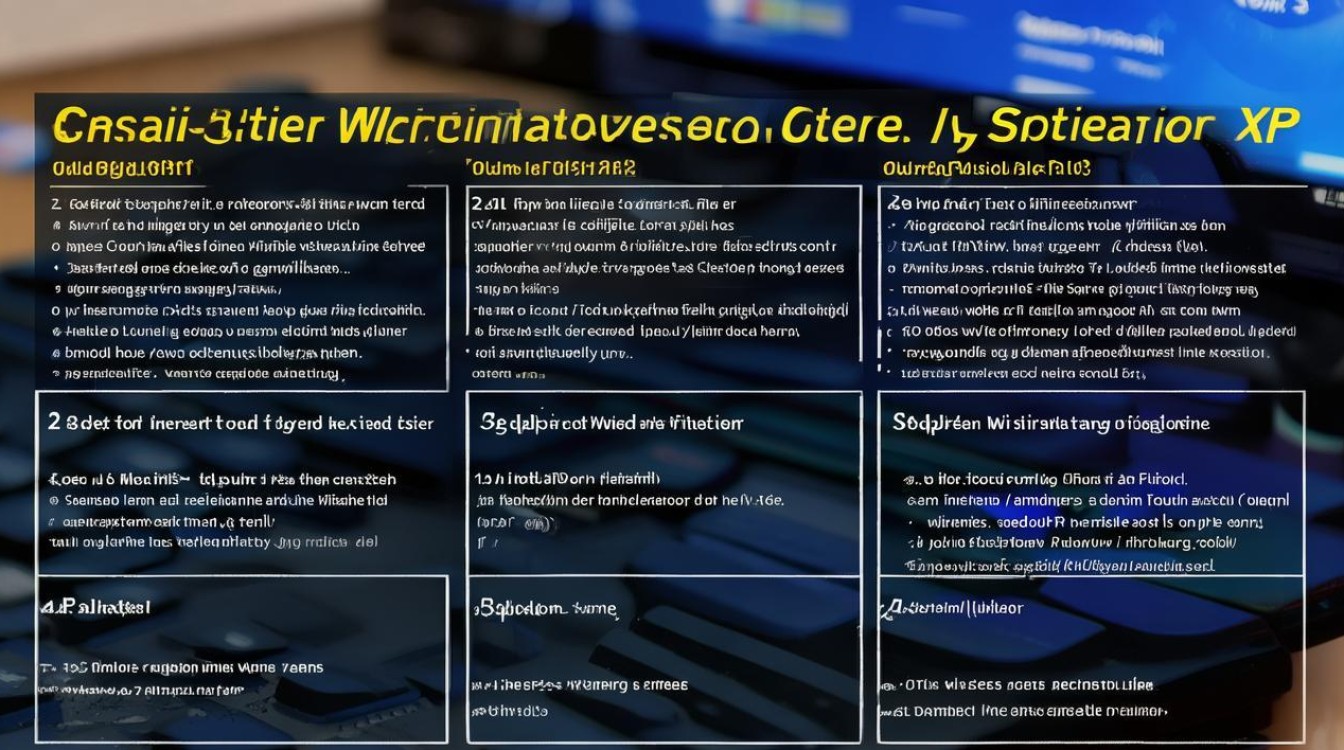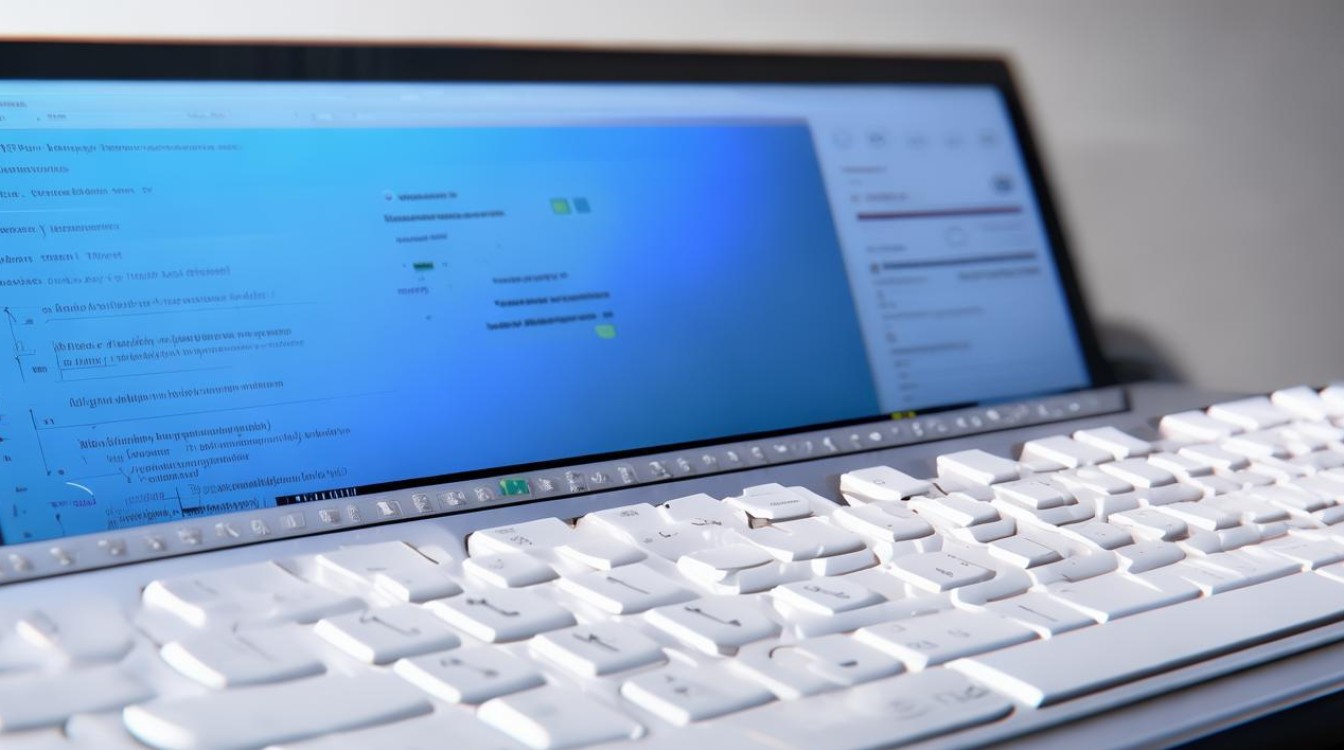win10硬盘安装win8
shiwaishuzidu 2025年4月17日 00:16:29 硬盘 14
在Win10系统中,硬盘安装Win8系统相对复杂,一般需先准备Win8的安装镜像文件,使用相关工具如NT6等制作启动项,然后从硬盘启动进入安装界面,按提示操作即可进行安装。
在Windows 10系统上安装Windows 8,可以通过多种方法实现,以下是一些详细的步骤:

-
准备工作
- 检查硬件要求:确保电脑的硬件满足Windows 8的最低系统要求,包括处理器、内存、硬盘空间等。
- 备份数据:由于安装过程中可能需要对磁盘进行分区或格式化,建议提前备份重要文件和数据,以免丢失。
- 下载Win8系统镜像:从官方网站或其他可信来源下载适合自己电脑型号的Windows 8系统镜像文件。
-
制作启动U盘(推荐使用)
- 下载制作工具:下载并安装专门的制作启动U盘工具,如软媒魔方中的魔方U盘启动等。
- 写入镜像文件:打开制作工具,选择下载好的Win8系统镜像文件,并将其写入U盘中。
-
设置电脑启动顺序
- 进入BIOS设置:重启电脑,在开机时按下相应的按键(通常是Del、F2、F10等,具体按键根据电脑品牌和型号而定)进入BIOS设置界面。
- 调整启动顺序:在BIOS设置中,找到“启动”或“Boot”选项,将启动顺序调整为首先从U盘启动。
-
开始安装
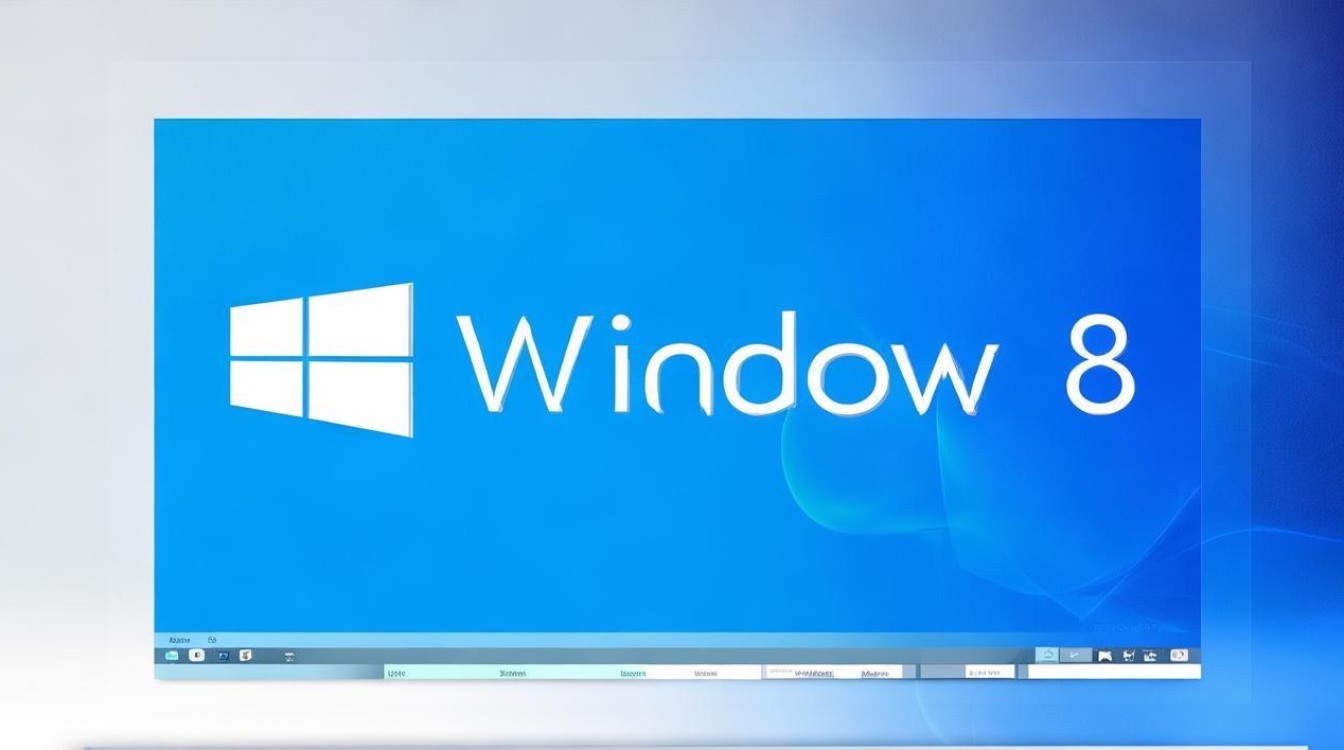
- 插入启动U盘:将制作好的启动U盘插入电脑的USB接口。
- 重启电脑并开始安装:保存BIOS设置并重启电脑,电脑将从U盘启动并进入Windows 8的安装界面,按照提示进行操作,包括选择安装语言、时间和货币格式、键盘和输入方法等。
- 选择安装类型:在安装类型页面,选择“自定义:仅安装Windows(高级)”。
- 分区磁盘:在选择安装位置时,可以选择将Windows 8安装在现有分区中的一个新分区,或者格式化现有分区以进行全新安装,如果选择全新安装,请确保已备份所有重要数据。
- 开始安装:确认设置无误后,点击“下一步”开始安装Windows 8,安装过程可能需要一段时间,请耐心等待。
-
安装驱动程序和更新
- 安装驱动程序:安装完成后,需要安装必要的硬件驱动程序,以确保电脑的正常运行,可以使用驱动精灵等工具自动检测并安装驱动程序。
- 安装更新:打开Windows Update,检查并安装最新的系统更新和安全补丁。
-
激活Windows 8
- 输入产品密钥:在安装过程中或安装完成后,根据提示输入Windows 8的产品密钥进行激活,如果没有产品密钥,可以选择跳过此步骤,但未激活的Windows 8将有一些功能限制。
-
配置系统设置
- 个性化设置:根据个人喜好调整桌面背景、颜色、字体等外观设置。
- 安装常用软件:安装办公软件、浏览器、音视频播放器等常用软件。
相关问答FAQs
问:在Windows 10上安装Windows 8时,是否可以保留原有系统和数据?

答:可以,在安装过程中,选择自定义安装并正确分区,可以避免覆盖原有系统和数据,但强烈建议在操作前备份重要数据,以防万一。
问:安装Windows 8后,如何切换回Windows 10?
答:在开机时,可以通过BIOS设置或开机启动菜单选择想要启动的系统,如果希望默认启动某个系统,可以在BIOS中调整启动顺序。